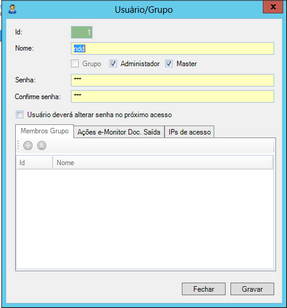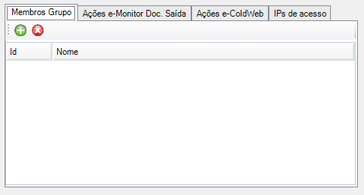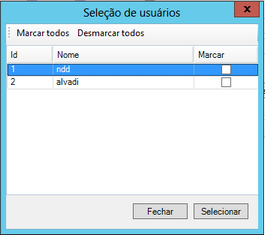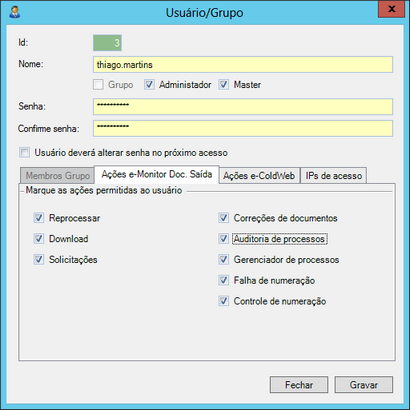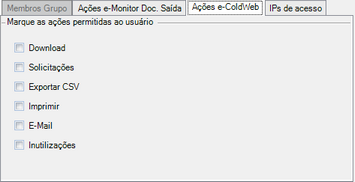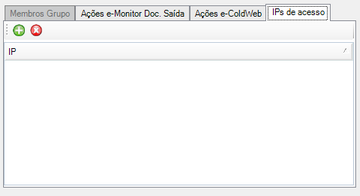Usuários/Grupos
1. Pré Requisitos: |
Não há.
2. Configuração: |
•Acesse o menu Iniciar> Programas> NDDigital> e-Connector Settings.
•No menu principal do e-Connector Settings, em Permissões, clique em Usuários e Grupos.
•À direita da tela clique em: Adicionar um novo Usuário/Grupo  . A tela abaixo será exibida:
. A tela abaixo será exibida:
▪Nome: Digite um nome para o usuário.
▪Grupo: Esta opção permite selecionar os usuários que farão parte do mesmo grupo.
▪Administrador: Esta opção determina se este usuário terá acesso ao e-Connector Settings, podendo assim efetuar alterações nas configurações. Caso esta opção não seja marcada, o usuário apenas terá acesso ao e-Monitor e ao e-ColdWeb.
▪Master: Esta opção, somente será utilizada pelo portal e-Forms Enterprise.
Digite a Senha que este usuário utilizará, se preferir digite uma Senha qualquer e marque a opção Usuário deverá alterar senha no primeiro acesso. Assim, quando o usuário efetuar login em qualquer um dos módulos que tenha acesso, será solicitado que altere a senha.
2.1. Aba Membros Grupo: |
•Esta aba somente estará disponível quando selecionado o check box, "Grupo". |
Para adicionar, um membro ao grupo clique em  . Em seguida será exibido uma tela com todos os usuários cadastrados.
. Em seguida será exibido uma tela com todos os usuários cadastrados.
▪Ative o check box Marcar, e em seguida clique em ![]()
Para remover, um membro do grupo clique em  .
.
2.2. Aba Ações e-Monitor Doc. Saída: |
▪Reprocessar: Coloca os arquivos selecionados novamente na fila de processamento, após isso são reprocessadas.
▪Download: Realiza o download do arquivo XML do documento selecionado.
▪Solicitações: O usuário pode acompanhar o andamento do processamento de suas solicitações de download.
▪Correções de documentos: Com essa opção marcada, todos os documentos que forem enviados em Contingência e forem Rejeitados, ou com Falha de Schema estarão disponíveis no e-Monitor na aba Ajuste de Documentos.
▪Auditoria de processos: Com esta opção habilitada, o usuário/grupo, poderá acessar a aba de auditoria no e-Monitor.
▪Gerenciador de processos: Utilizado para reprocessamentos de integração via e-Monitor.
▪Falha de numeração: Com esta opção habilitada, o usuário/grupo, poderá acessar a aba de Falha de numeração no emonitor.
▪Controle de Numeração: Habilitando esta opção, o usuário poderá realizar alterações no registro de último documento processado, para efetuar a integração com seu Agente/Concentrador.
▪Controle de Contingência: Neste checkbox é possível habilitar as opções Adicionar/Remover Concentrador de Contingência de forma manual.
2.3. Aba e-ColdWeb: |
▪Download: Realizar o download do arquivo XML do documento selecionado.
▪Solicitações: O usuário pode acompanhar o andamento do processamento de suas solicitações de download.
▪Exportar CSV: Será exportado CSV dos documentos selecionados.
▪Imprimir: O documento selecionado será impresso.
▪E-Mail: Poderá ser enviado por e-mail os documentos selecionados.
▪Inutilizações: Com esta opção habilitada, o usuário poderá visualizar o armazenamento dos documentos inutilizados no ColdWeb. Também será possível a exportação do aquivo XML.
2.4. Aba IPs de acesso: |
Esta opção deve ser utilizada para realizar um bloqueio de acesso aos módulos e-Monitor e e-ColdWeb por IP. Ao ser selecionado um usuário e inserido um IP na aba IPs de acesso, este usuário somente conseguirá acessar os módulos e-Monitor e e-ColdWeb do computador que possuir o IP informado.
Clique em  para adicionar um ip.
para adicionar um ip.
Clique em ![]() para salvar e finalizar a configuração.
para salvar e finalizar a configuração.